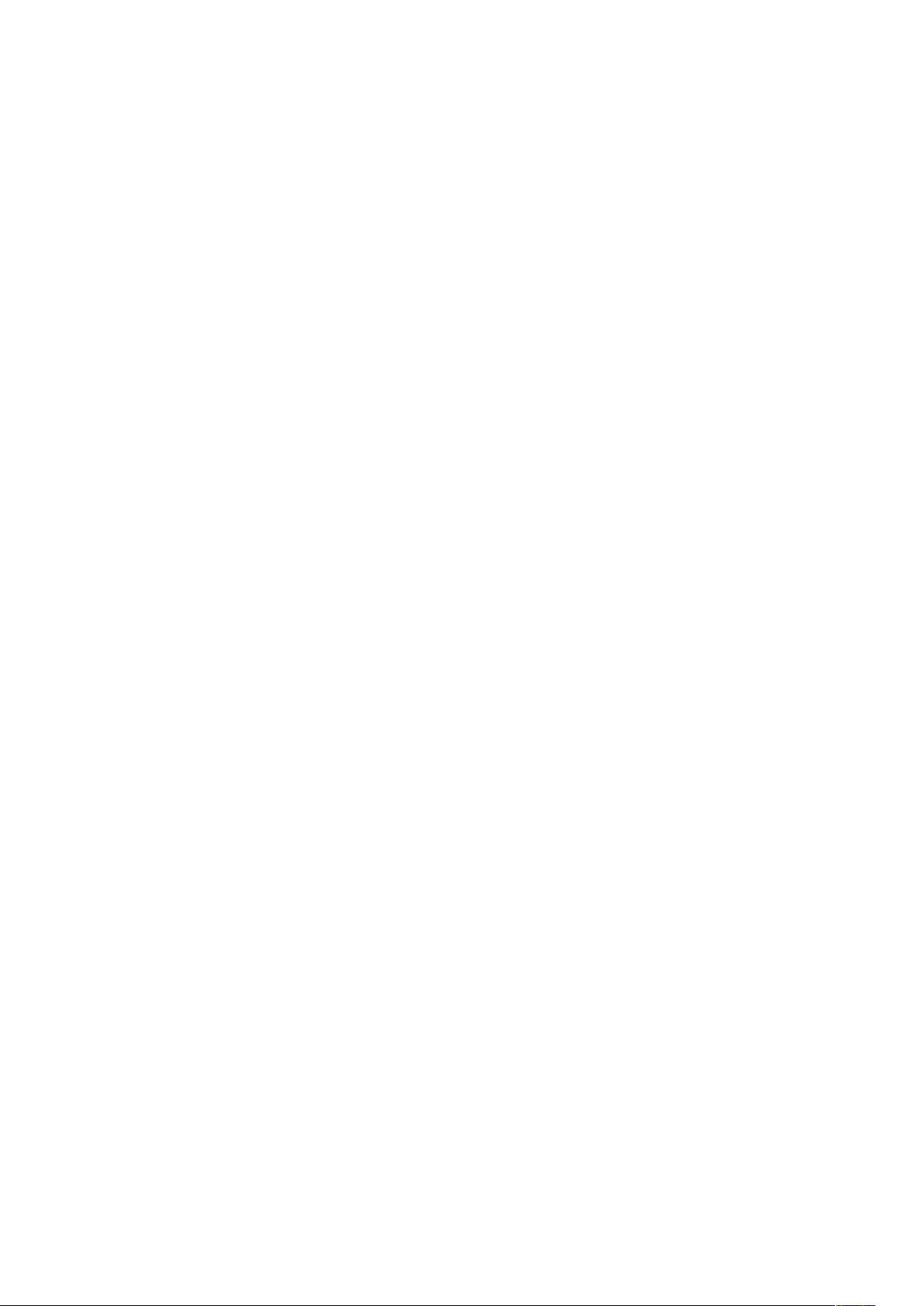Win7设置自动登录与取消自动登录方法
"win7如何设置自动登录及管理账户密码"
在Windows 7操作系统中,如果你希望开机后直接自动登录到桌面,而不必每次都手动选择用户名并输入密码,可以通过以下步骤进行设置:
首先,打开“高级用户账户控制面板”。你可以通过在开始菜单的搜索框中输入“netplwiz”然后按回车来打开它。在打开的窗口中,你会发现有一个选项是“要使用本机,用户需输入用户名和密码(E)”。默认情况下,这个选项是被勾选的,这意味着每次启动电脑时都需要输入登录信息。
为了启用自动登录功能,你需要取消勾选这个选项。系统会弹出一个对话框,要求你输入默认登录账户的用户名和密码。在这里输入正确的信息后,点击“确定”。完成这些步骤后,当你重启计算机时,Windows 7将自动使用设置的账户登录,无需手动输入用户名和密码。
请注意,自动登录只能设置一个账户,意味着只有设置为自动登录的账户才会在开机时不显示登录界面。如果取消了所有账户的自动登录,那么开机时所有未禁用的账户都会出现在登录屏幕上。
如果你想恢复到需要输入用户名和密码的登录方式,只需重新进入“高级用户账户控制面板”,重新勾选“要使用本机,用户需输入用户名和密码(E)”选项即可。
除了自动登录设置,Windows 7还提供了账户管理和密码管理的功能。例如,你可以在“用户账户”窗口中更改账户的密码,或者通过“高级”标签下的“安全登录”选项来定制登录过程。这里可以设置是否需要在登录时按Ctrl+Alt+Del组合键,以及查看和管理账户的安全选项。
Windows 7还允许用户查看和管理已保存的网络连接密码,比如无线网络的密码。尽管这不是直接在“用户账户”控制面板中完成的,但你可以通过其他途径,比如使用命令提示符中的“netsh wlan show profiles”命令来查看已保存的无线网络配置文件,然后使用“netsh wlan show profile name=your_network_name key=clear”来显示网络的明文密码。
Windows 7提供了一套完整的账户管理机制,让你能够根据自己的需求调整登录方式和账户安全性。通过熟练掌握这些设置,你可以更好地保护你的系统和个人数据,同时也能提高日常使用的便捷性。
2015-05-20 上传
2021-09-27 上传
2011-07-29 上传
2012-04-25 上传
2021-09-29 上传
2012-02-21 上传
2014-08-22 上传
2021-07-08 上传
guozhudongtian
- 粉丝: 0
- 资源: 4
最新资源
- Fisher Iris Setosa数据的主成分分析及可视化- Matlab实现
- 深入理解JavaScript类与面向对象编程
- Argspect-0.0.1版本Python包发布与使用说明
- OpenNetAdmin v09.07.15 PHP项目源码下载
- 掌握Node.js: 构建高性能Web服务器与应用程序
- Matlab矢量绘图工具:polarG函数使用详解
- 实现Vue.js中PDF文件的签名显示功能
- 开源项目PSPSolver:资源约束调度问题求解器库
- 探索vwru系统:大众的虚拟现实招聘平台
- 深入理解cJSON:案例与源文件解析
- 多边形扩展算法在MATLAB中的应用与实现
- 用React类组件创建迷你待办事项列表指南
- Python库setuptools-58.5.3助力高效开发
- fmfiles工具:在MATLAB中查找丢失文件并列出错误
- 老枪二级域名系统PHP源码简易版发布
- 探索DOSGUI开源库:C/C++图形界面开发新篇章